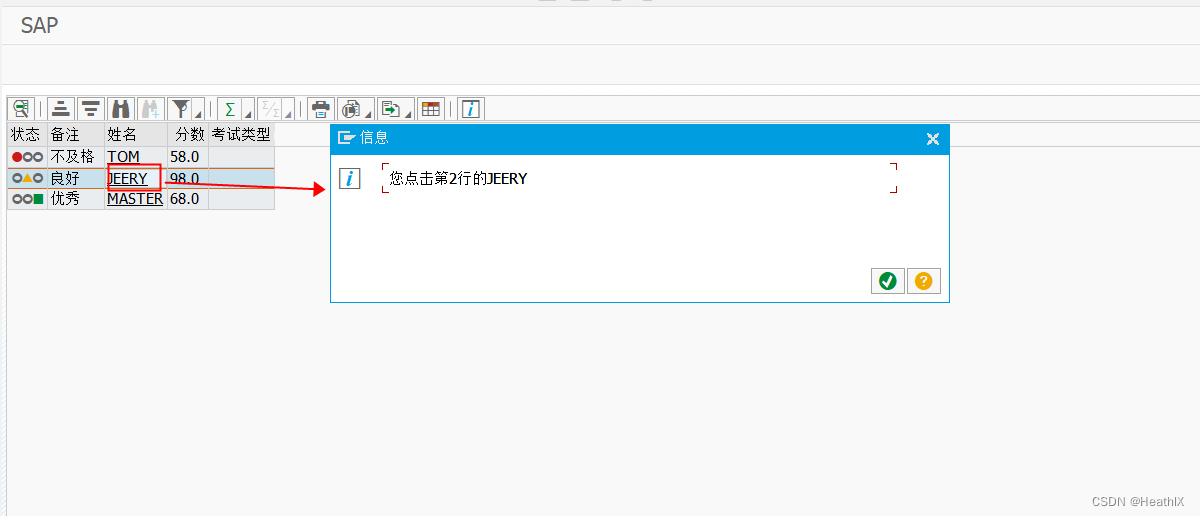环境准备:lnmp 需要安装 nginx mysql php 论坛/博客 软件
使用LNMP架构搭建 论坛
1. 关闭防火墙和和核心防护
systemctl disable --now firewalld
setenforce 0 2. 编译安装 nginx
安装依赖包
yum -y install pcre-devel zlib-devel gcc gcc-c++ make
创建用户、组
(Nginx 服务程序默认以 nobody 身份运行,建议为其创建专门的用户账号,以便更准确地控制其访问权限)
useradd -M -s /sbin/nologin nginx
cd /opt
tar zxvf nginx-1.22.0.tar.gz -C /opt/
cd nginx-1.22.0/
./configure \
--prefix=/usr/local/nginx \ #指定nginx的安装路径
--user=nginx \ #指定用户名
--group=nginx \ #指定组名
--with-http_stub_status_module #启用 http_stub_status_module 模块以支持状态统计
cd nginx-1.22.0/
./configure \
--prefix=/usr/local/nginx \
--user=nginx \
--group=nginx \
--with-http_stub_status_module
make && make install
ln -s /usr/local/nginx/sbin/nginx /usr/local/sbin/
#让系统识别nginx的操作命令可以自动补全 nginx $PATH
添加Nginx系统服务 systemctl start nginx
tee /lib/systemd/system/nginx.service <<eof
[Unit]
Description=nginx
After=network.target
[Service]
Type=forking
PIDFile=/usr/local/nginx/logs/nginx.pid
ExecStart=/usr/local/nginx/sbin/nginx
ExecReload=/bin/kill -1 $MAINPID
ExecStop=/bin/kill -3 $MAINPID
PrivateTmp=true
[Install]
WantedBy=multi-user.target
eof
systemctl daemon-reload
chmod 777 /lib/systemd/system/nginx.service
systemctl enable --now nginx.service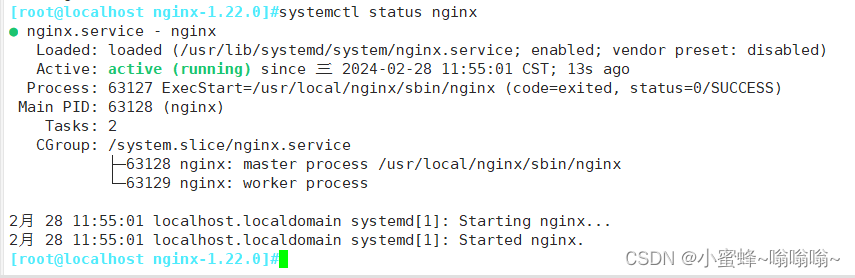
3. 编译安装 mysql
准备好本次的安装包 :mysql-boost-5.7.20.tar.gz
1、安装Mysql环境依赖包
yum -y install \
ncurses \
ncurses-devel \
bison \
cmake
yum -y install gcc gcc-c++ cmake bison bison-devel zlib-devel libcurl-devel libarchive-devel boost-devel ncurses-devel gnutls-devel libxml2-devel openssl-devel libevent-devel libaio-devel
2、创建运行用户
useradd -M -s /sbin/nologin mysql
3、编译安装
cd /opt
tar zxvf mysql-boost-5.7.20.tar.gz
cd /opt/mysql-5.7.20/
cmake \
-DCMAKE_INSTALL_PREFIX=/usr/local/mysql \
-DMYSQL_UNIX_ADDR=/usr/local/mysql/mysql.sock \
-DSYSCONFDIR=/etc \
-DSYSTEMD_PID_DIR=/usr/local/mysql \
-DDEFAULT_CHARSET=utf8 \
-DDEFAULT_COLLATION=utf8_general_ci \
-DWITH_EXTRA_CHARSETS=all \
-DWITH_INNOBASE_STORAGE_ENGINE=1 \
-DWITH_ARCHIVE_STORAGE_ENGINE=1 \
-DWITH_BLACKHOLE_STORAGE_ENGINE=1 \
-DWITH_PERFSCHEMA_STORAGE_ENGINE=1 \
-DMYSQL_DATADIR=/usr/local/mysql/data \
-DWITH_BOOST=boost \
-DWITH_SYSTEMD=1
make && make install
4、修改mysql 配置文件
vim /etc/my.cnf
[client]
port = 3306
socket=/usr/local/mysql/mysql.sock
[mysqld]
user = mysql
basedir=/usr/local/mysql
datadir=/usr/local/mysql/data
port = 3306
character-set-server=utf8
pid-file = /usr/local/mysql/mysqld.pid
socket=/usr/local/mysql/mysql.sock
bind-address = 0.0.0.0
skip-name-resolve
max_connections=2048
default-storage-engine=INNODB
max_allowed_packet=16M
server-id = 1
sql_mode=NO_ENGINE_SUBSTITUTION,STRICT_TRANS_TABLES,NO_AUTO_CREATE_USER,NO_AUTO_VALUE_ON_ZERO,NO_ZERO_IN_DATE,NO_ZERO_DATE,ERROR_FOR_DIVISION_BY_ZERO,PIPES_AS_CONCAT,ANSI_QUOTES
5、更改mysql安装目录和配置文件的属主属组
chown -R mysql:mysql /usr/local/mysql/
chown mysql:mysql /etc/my.cnf
6、设置路径环境变量
echo 'export PATH=/usr/local/mysql/bin:/usr/local/mysql/lib:$PATH' >> /etc/profile
source /etc/profile
7、初始化数据库
cd /usr/local/mysql/bin/
./mysqld \
--initialize-insecure \
--user=mysql \
--basedir=/usr/local/mysql \
--datadir=/usr/local/mysql/data
8、添加mysqld系统服务
cp /usr/local/mysql/usr/lib/systemd/system/mysqld.service /usr/lib/systemd/system/
systemctl daemon-reload
systemctl start mysqld.service
systemctl enable mysqld
9、修改mysql 的登录密码
mysqladmin -u root -p password "abc123"
给root账号设置密码为abc123,提示输入的是原始密码(为空)要求输入的是原密码直接回车即可
10、授权远程登录
mysql -u root -p解释:

4. 编译安装 php
php的编译安装
本次使用的php软件包为:php-7.1.10.tar.bz2
1、安装环境依赖包
yum -y install gd \
libjpeg libjpeg-devel \
libpng libpng-devel \
freetype freetype-devel \
libxml2 libxml2-devel \
zlib zlib-devel \
curl curl-devel \
openssl openssl-devel
2、编译安装
cd /opt
tar jxvf php-7.1.10.tar.bz2
cd php-7.1.10
./configure \
--prefix=/usr/local/php \
--with-mysql-sock=/usr/local/mysql/mysql.sock \
--with-mysqli \
--with-zlib \
--with-curl \
--with-gd \
--with-jpeg-dir \
--with-png-dir \
--with-freetype-dir \
--with-openssl \
--enable-fpm \
--enable-mbstring \
--enable-xml \
--enable-session \
--enable-ftp \
--enable-pdo \
--enable-tokenizer \
--enable-zip
make && make install
3、路径优化
ln -s /usr/local/php/bin/* /usr/local/bin/
ln -s /usr/local/php/sbin/* /usr/local/sbin/
4、调整PHP配置文件
php有三个配置文件:
php.ini 主配置文件
php-fpm.conf 进程服务配置文件
www.conf 扩展配置文件
#调整主配置文件:
cp /opt/php-7.1.10/php.ini-development /usr/local/php/lib/php.ini
vim /usr/local/php/lib/php.ini
--1170行--修改
mysqli.default_socket = /usr/local/mysql/mysql.sock
--939行--取消注释,修改
date.timezone = Asia/Shanghai
php -m #验证安装的模块
#调整进程服务配置文件:
cd /usr/local/php/etc/
cp php-fpm.conf.default php-fpm.conf
vim php-fpm.conf
--17行--去掉";"注释
pid = run/php-fpm.pid
#调整扩展配置文件:
cd /usr/local/php/etc/php-fpm.d/
cp www.conf.default www.conf
5、启动php-fpm
/usr/local/php/sbin/php-fpm -c /usr/local/php/lib/php.ini
netstat -anpt | grep 9000
#PHP-FPM(FastCGI Process Manager:FastCGI 进程管理器)是一个 PHPFastCGI 管理器, 由于Nginx服务器不能处理动态页面,需要由 Nginx 把动态请求交给 php-fpm 进程进行解析。
cd /opt/php-7.1.10/sapi/fpm
cp php-fpm.service /usr/lib/systemd/system/php-fpm.service
systemctl restart php-fpm.service5. 配置 nginx 支持 PHP 解析,并测试php和mysql是否工作正常
vim /usr/local/nginx/conf/nginx.conf
--65行--取消注释,修改
location ~ \.php$ {
root html; $document_root
fastcgi_pass 127.0.0.1:9000;
fastcgi_index index.php;
fastcgi_param SCRIPT_FILENAME /usr/local/nginx/html$fastcgi_script_name; #将 /scripts 修改为nginx的工作目录
#fastcgi_param SCRIPT_FILENAME $document_root$fastcgi_script_name; #$document_root 代表当前请求在root指令中指定的值
include fastcgi_params;
}
systemctl restart nginx.service
验证PHP 测试页
vim /usr/local/nginx/html/index.php
<?php
phpinfo();
?>
验证lnmp的是否搭建成功:
192.168.44.40/index.php
验证数据库工作是否正常
mysql -u root -pabc123
CREATE DATABASE bbs;
GRANT all ON bbs.* TO 'bbsuser'@'%' IDENTIFIED BY 'admin123';
GRANT all ON bbs.* TO 'bbsuser'@'localhost' IDENTIFIED BY 'admin123';
flush privileges;
vim /usr/local/nginx/html/index.php #替换原来的测试页内容
<?php
$link=mysqli_connect('192.168.233.21','bbsuser','admin123');
if($link) echo "<h1>Success!!</h1>";
else echo "Fail!!";
?>
浏览器访问
http://192.168.44.40/index.php测试:
验证 php
出现这个页面,证明 nginx 和 php 之间没有问题
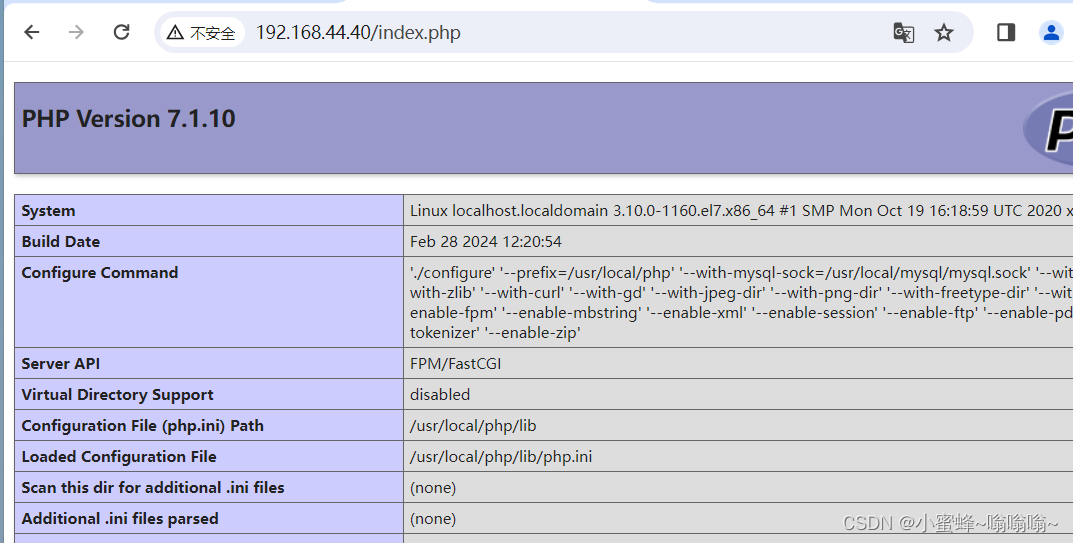
验证数据库:

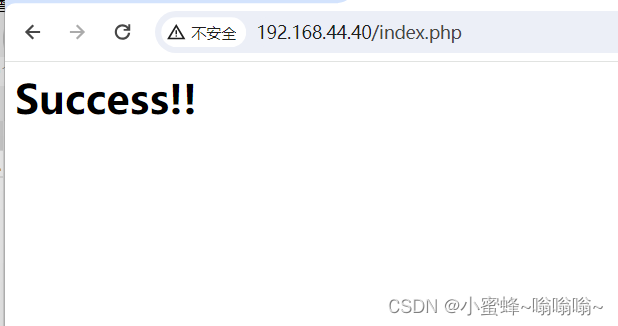
6. 安装论坛
【部署 Discuz!社区论坛 Web 应用】
cd /opt
unzip Discuz_X3.4_SC_UTF8.zip
cd /opt/dir_SC_UTF8/
cp -r upload/ /usr/local/nginx/html/bbs/
调整论坛目录的权限:
cd /usr/local/nginx/html/bbs/
chown -R nginx ./config/
chown -R nginx ./data/
chown -R nginx ./uc_client/
chown -R nginx ./uc_server/
都要处理
chmod -R 777 ./config/
chmod -R 777 ./data/
chmod -R 777 ./uc_client/
chmod -R 777 ./uc_server/
论坛页面访问
http://192.168.44.40/bbs/install/index.php
----------------------------------------------------------------------------------------------------------
数据库服务器:localhost ###本地架设就用localhost,如何不是在在本机上就要填写IP地址和端口号
数据库名字:bbs
数据库用户名:bbsuser
数据库密码:admin123
管理员账号:admin
管理员密码:admin123
安装完后访问论坛页面:
http://192.168.44.40/bbs/index.php
http://192.168.44.40/bbs/admin.php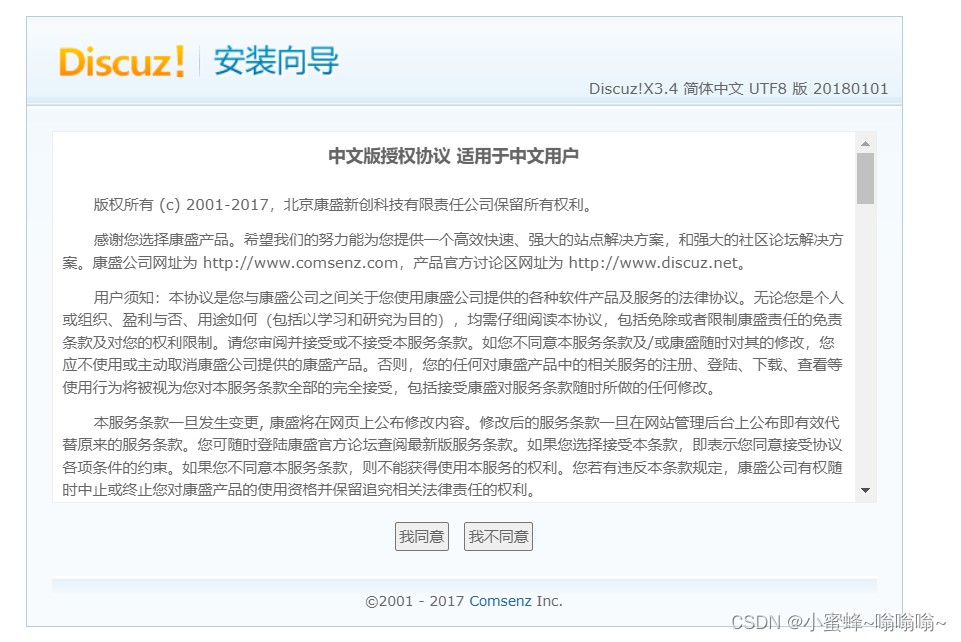

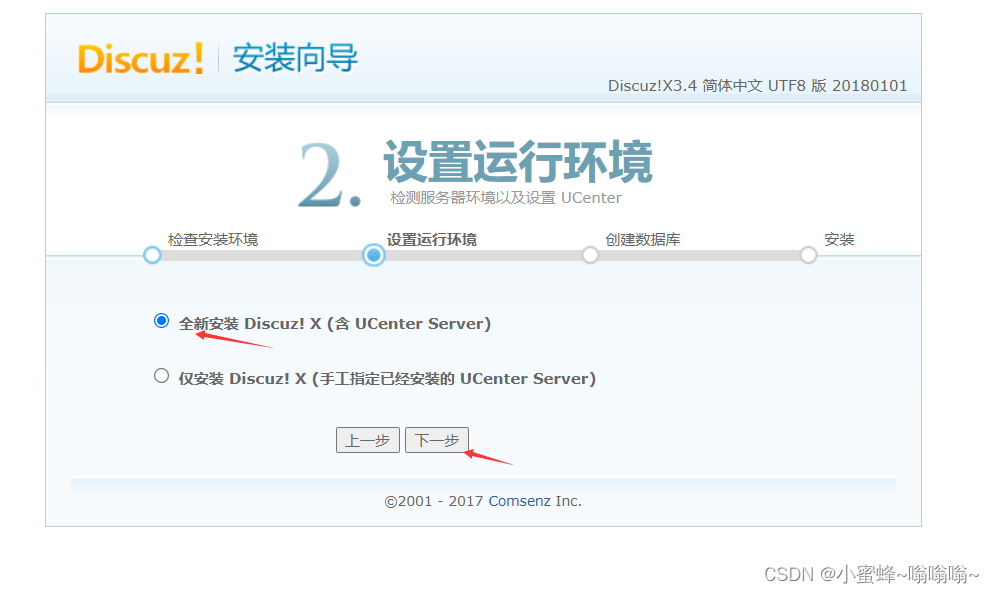

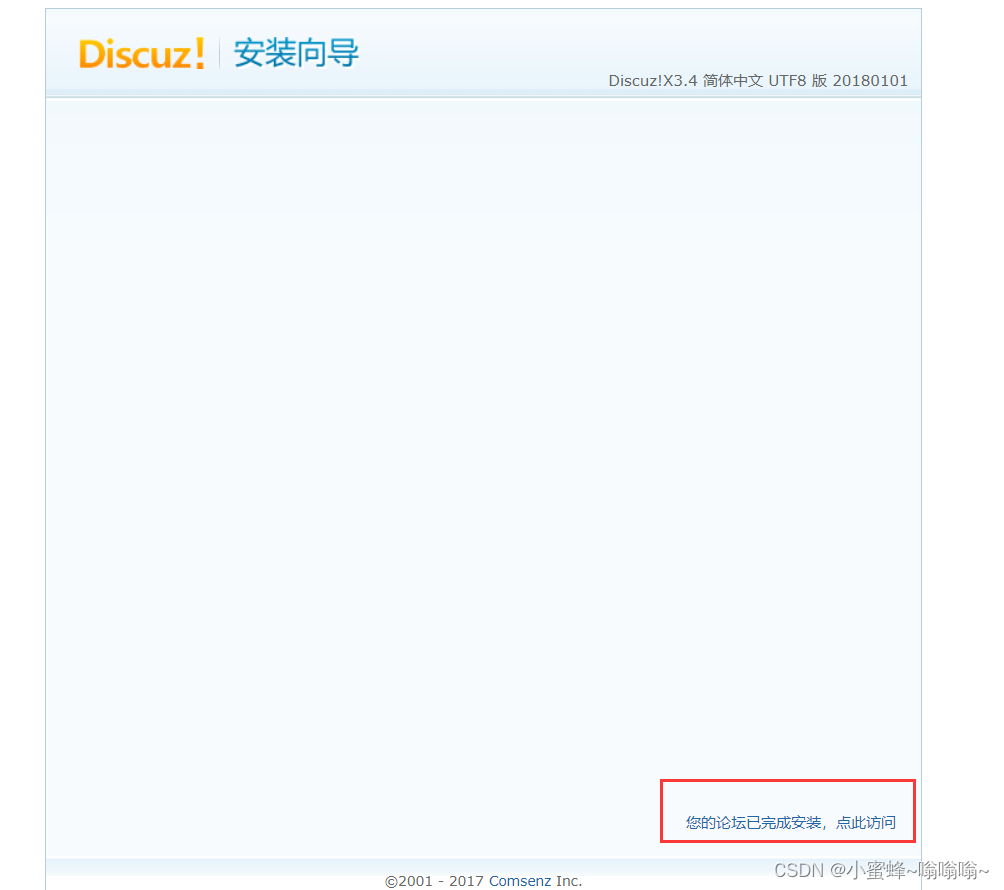
普通用户注册
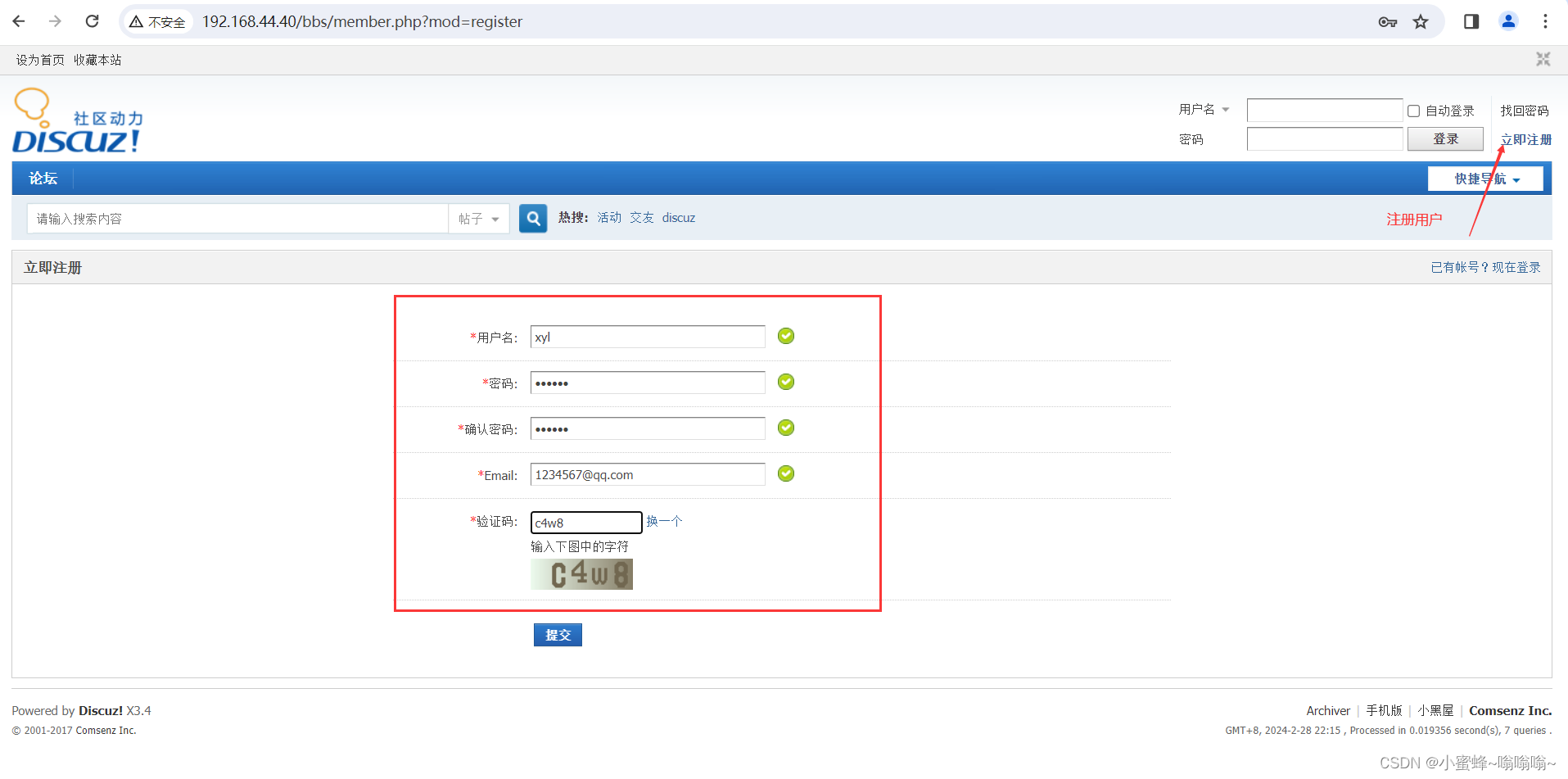
使用管理员登录

7.安装博客
tar xf wordpress-5.4.1-zh_CN.tar.gz -C /opt/
cp -r wordpress /usr/local/nginx/html/
安装页面在 wp-admin 下
chmod 777 wordpress/ -R
mysql -uroot -pabc123 #登录数据库
#录入数据
CREATE DATABASE blog; #用于创建数据库及存储该数据库的文件
GRANT all ON blog.* TO 'bloguser'@'%' IDENTIFIED BY 'admin123'; #用户bloguser 密码admin123
GRANT all ON blog.* TO 'bloguser'@'localhost' IDENTIFIED BY 'admin123';
flush privileges; #刷新MySQL的系统权限相关表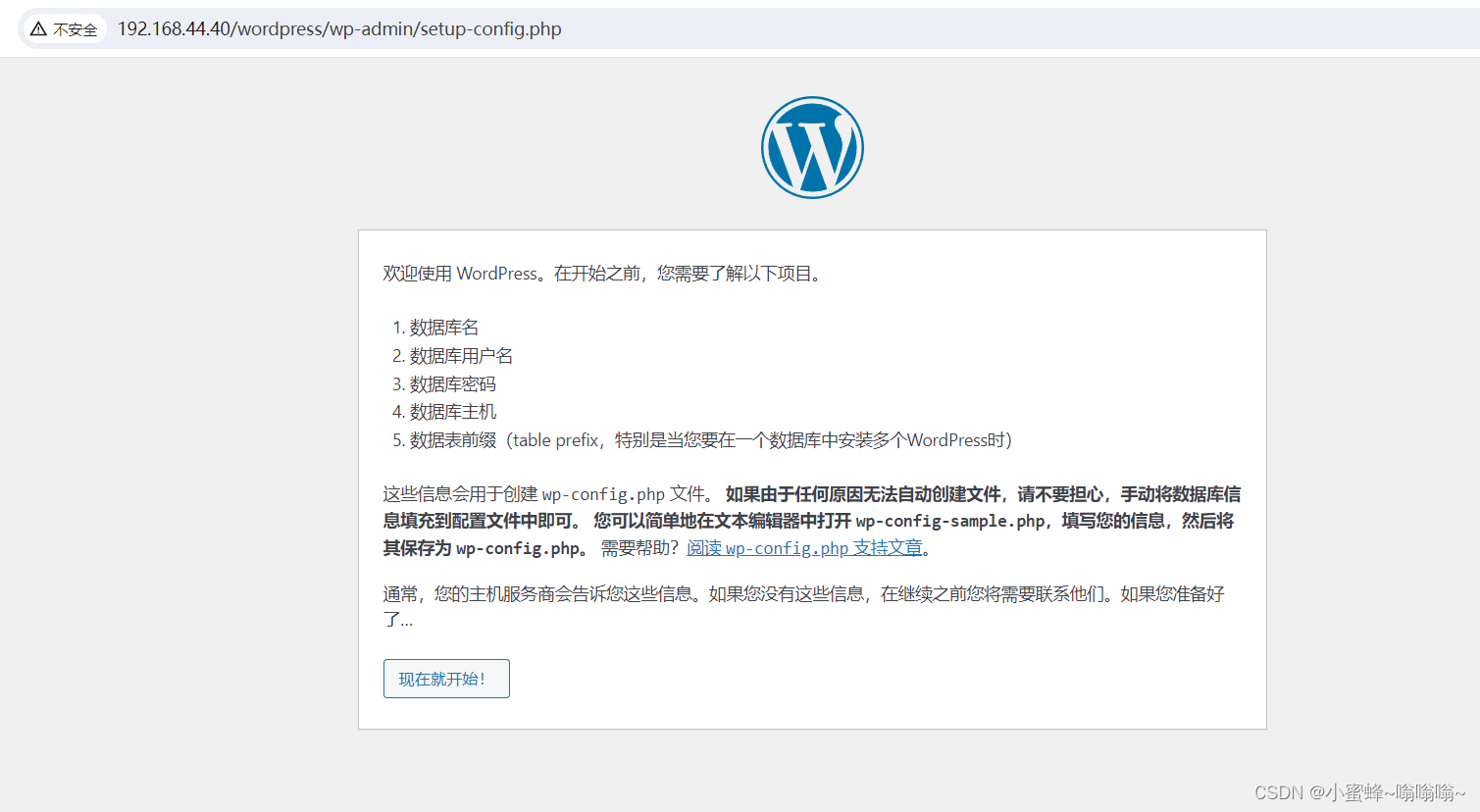

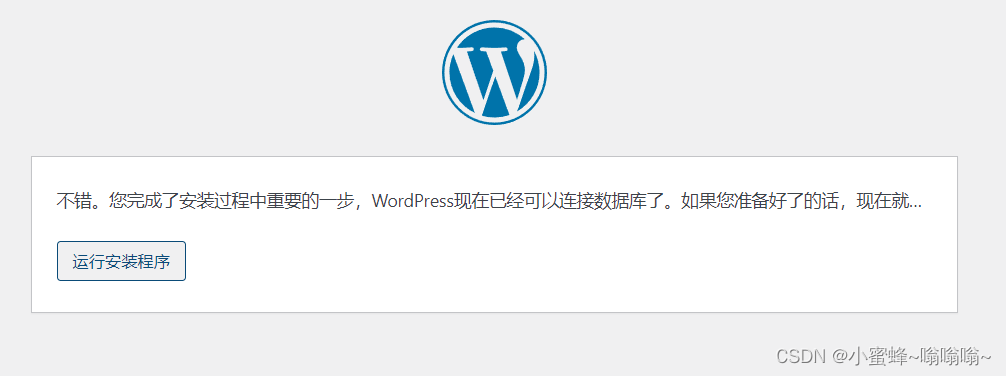
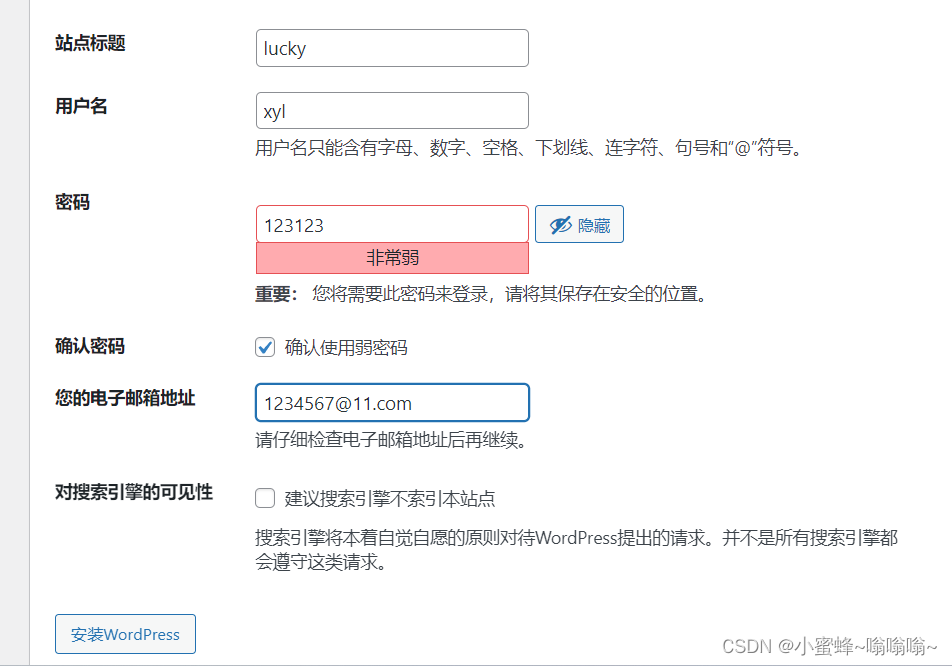
登录:
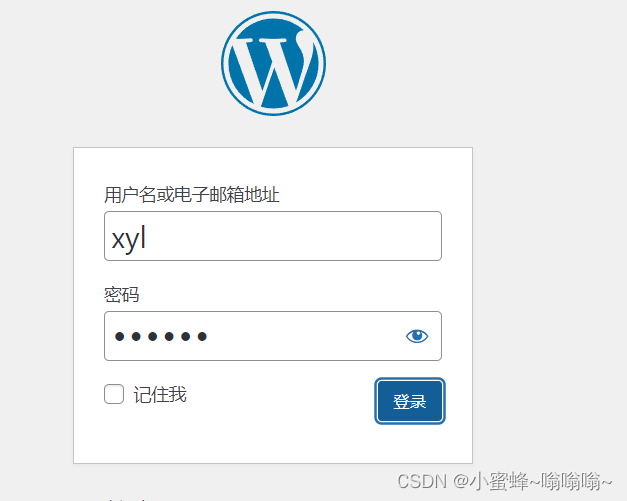
主页面进行编辑

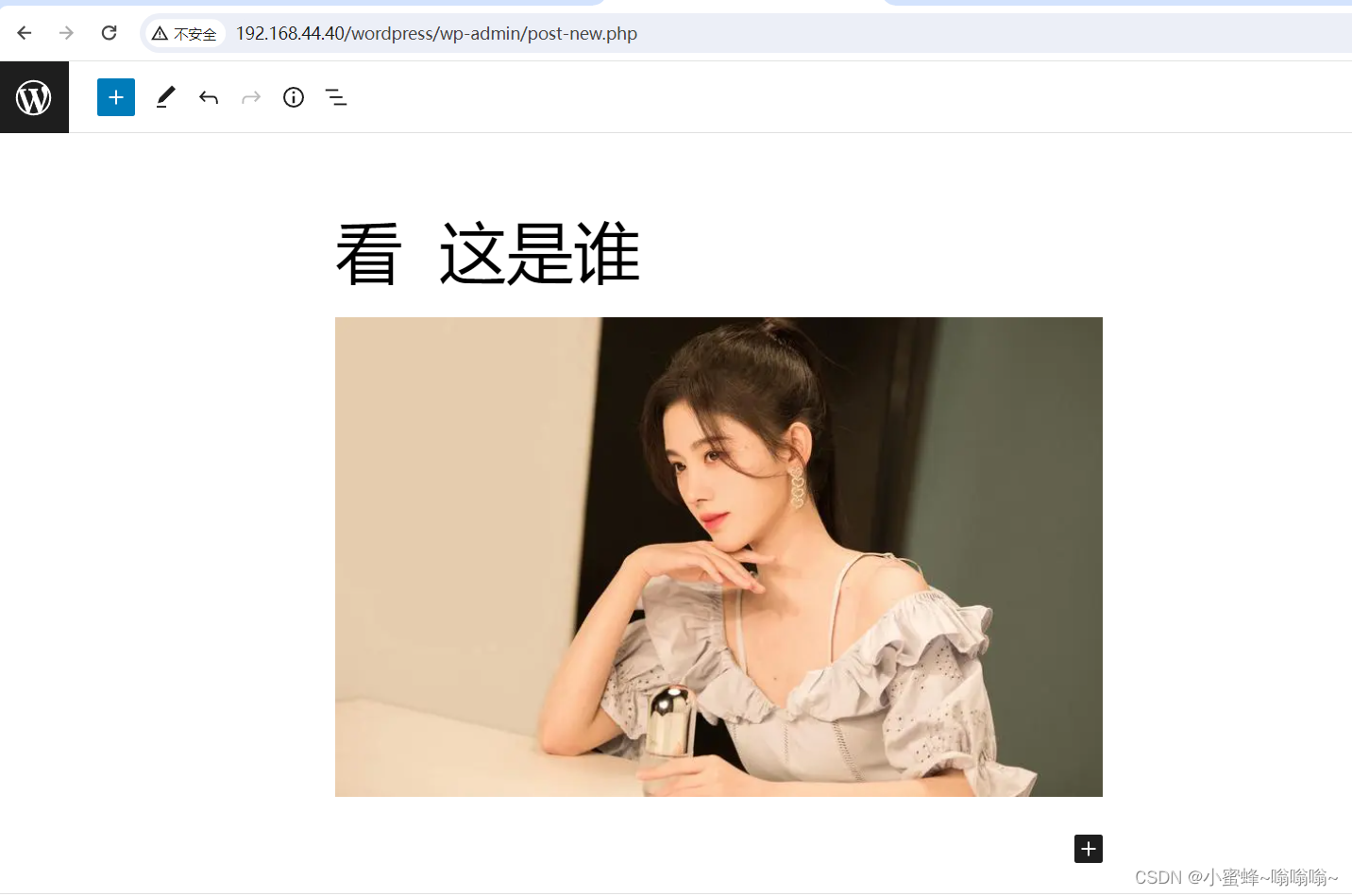
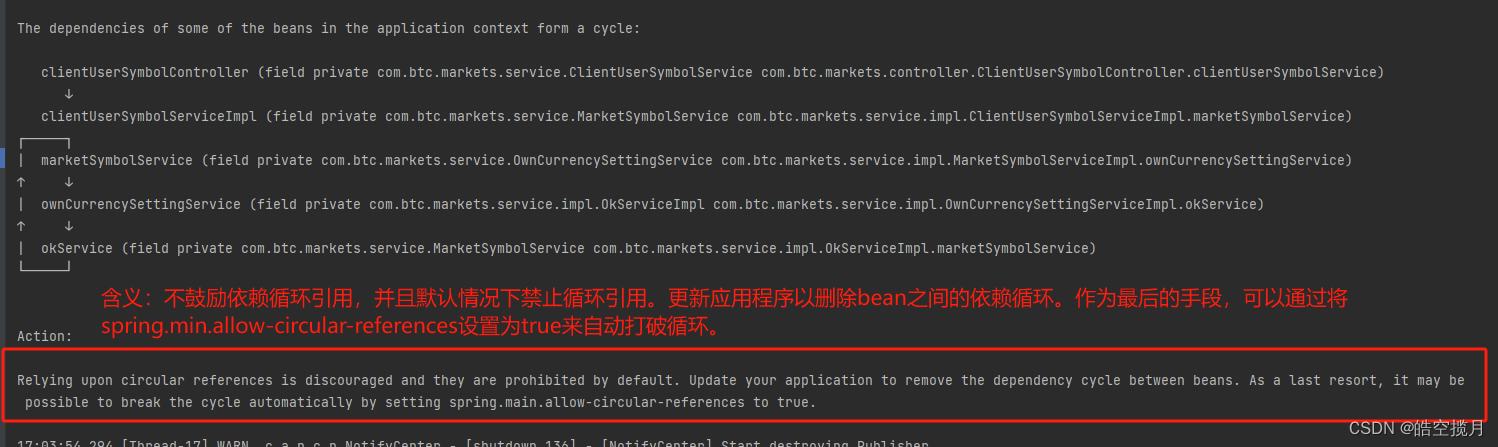
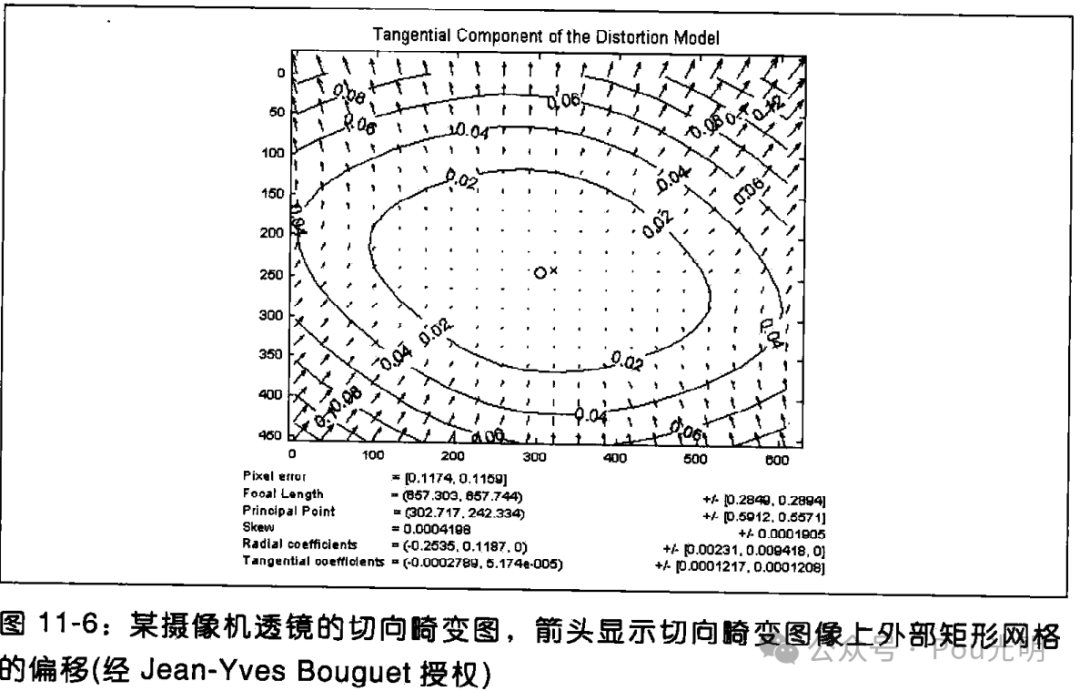


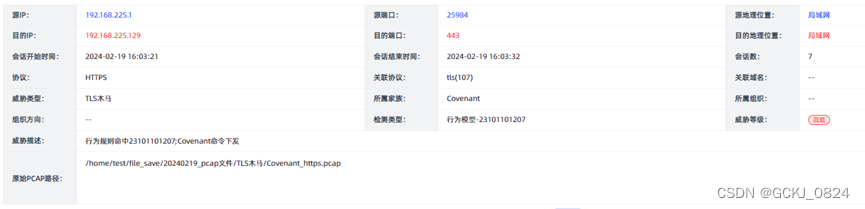
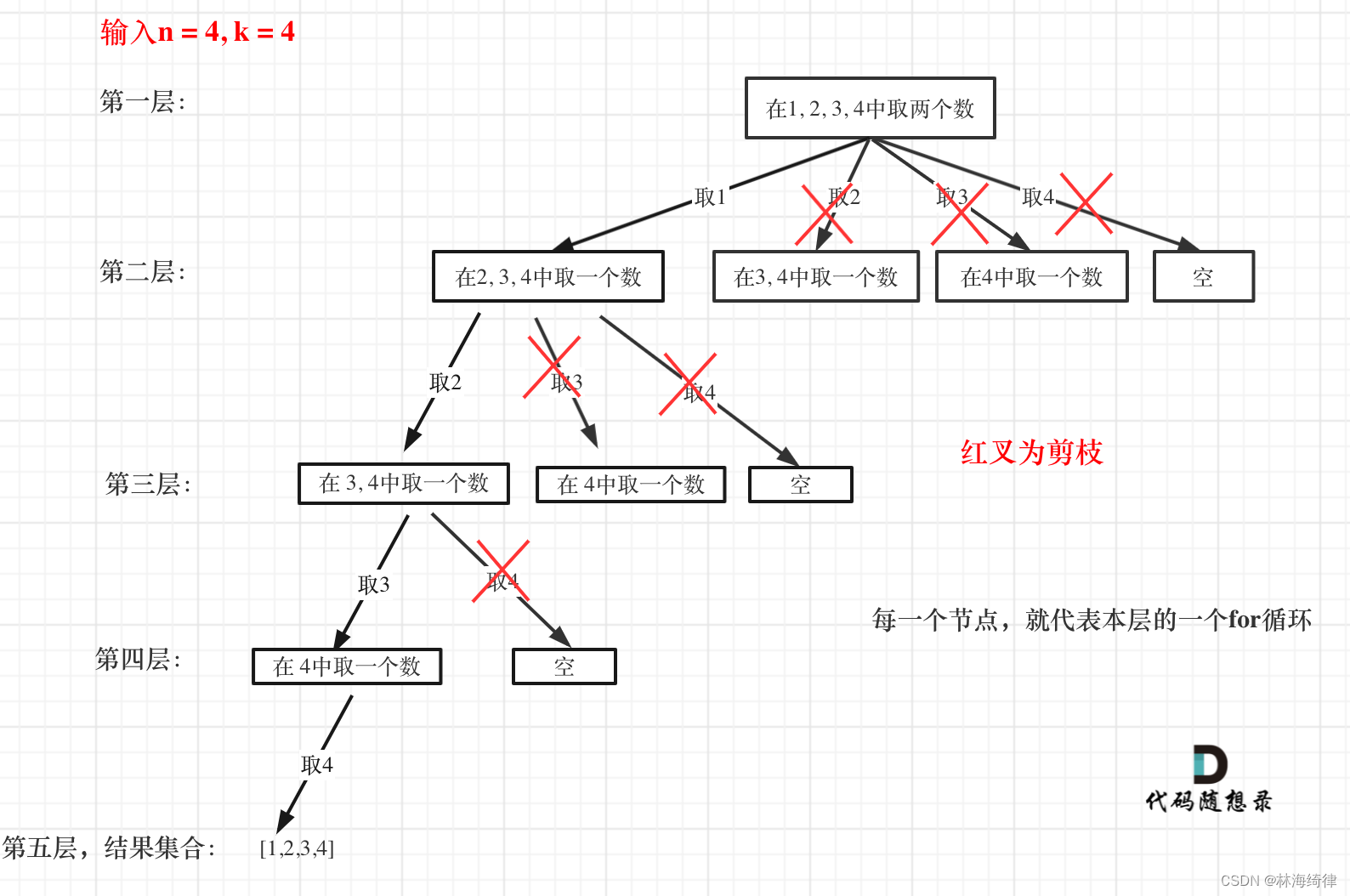
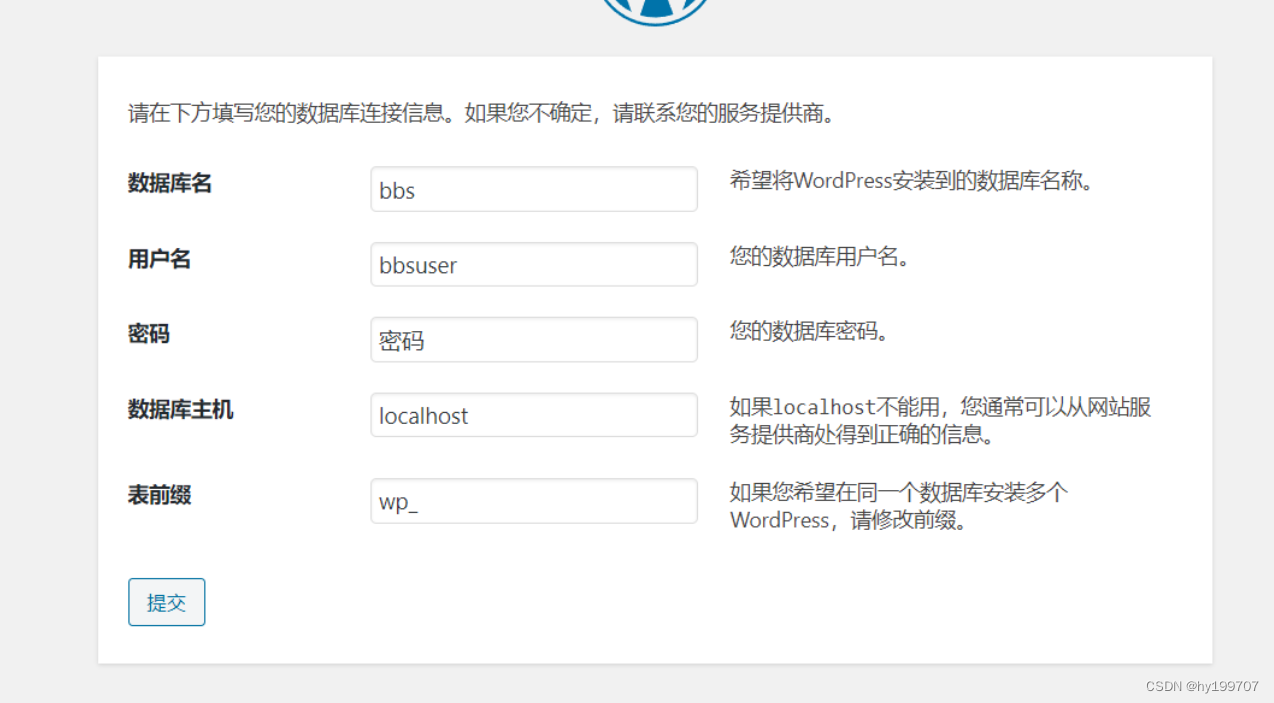

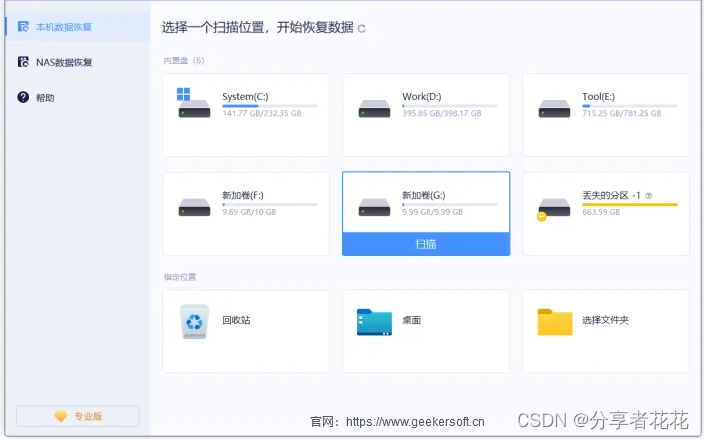
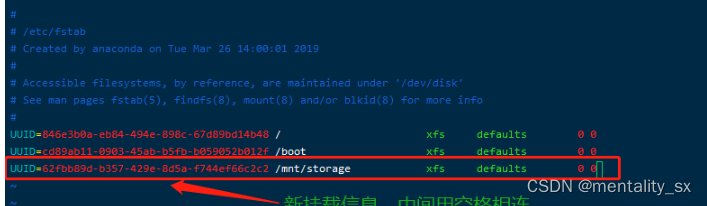

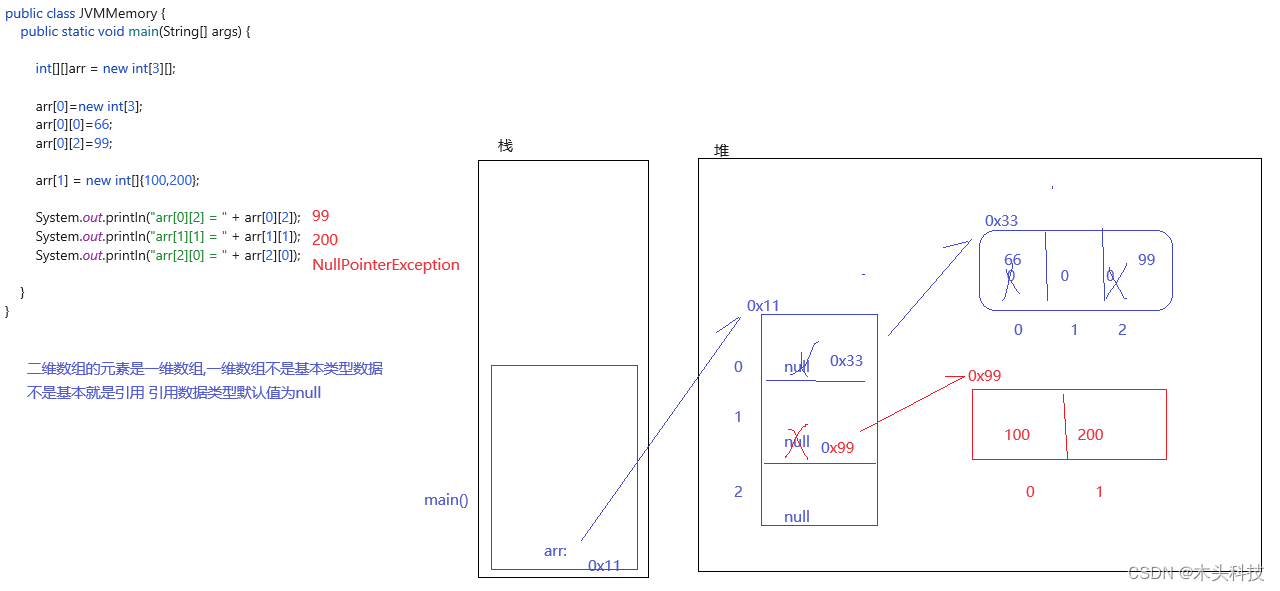
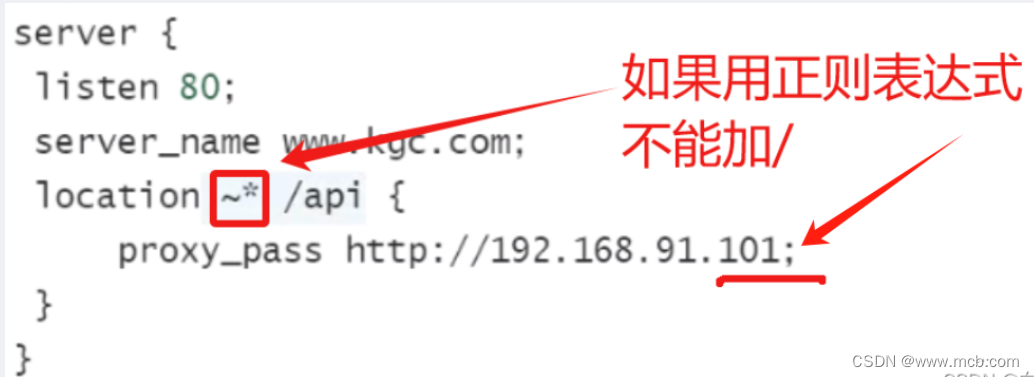



![[vscode] 1. 在编辑器的标签页下显示文件目录(标签页显示面包屑) 2. 在标题栏上显示当前文件的完整路径](https://img-blog.csdnimg.cn/direct/30566a1eb352438daac2757a7366bd4d.png)